win10怎么取消开机欢迎界面 win10取消欢迎界面
win10怎么取消开机欢迎界面?在打开电脑系统的时候,都会有开机欢迎界面,这是系统默认使用的功能,但是有的用户不喜欢,想要进行取消,那可以取消吗?其实是可以的,以win10系统为例,来看看win10取消欢迎界面的步骤方法吧。
win10怎么取消开机欢迎界面:
1、首先按 Win + R 组合键,打开运行,在弹出的框里输入:gpedit.msc 命令行,确定或回车,打开本地组策略编辑器。
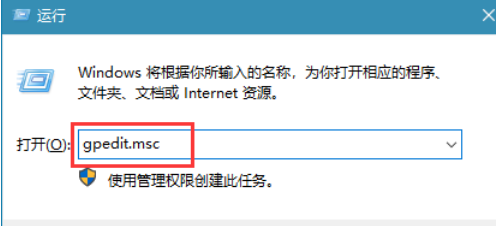
2、打开本地组策略编辑器,依次展开到:计算机配置 – 管理模板 – 系统 – 登录 ,找到登录时不显示欢迎屏幕。
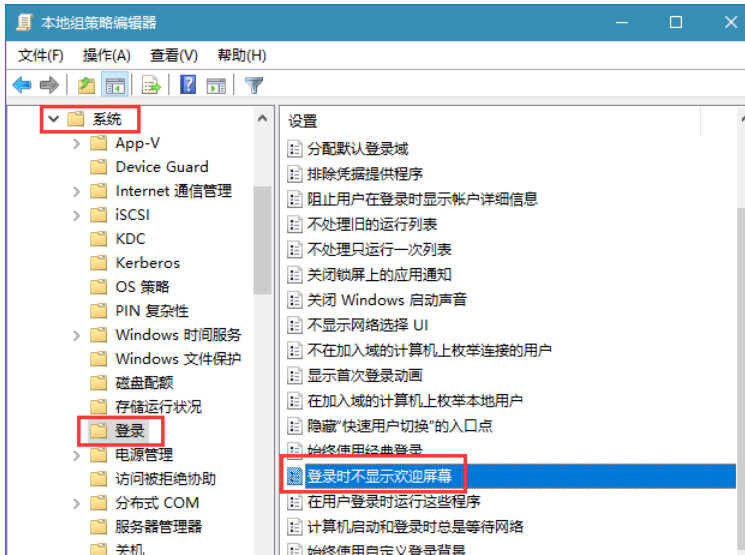
3、登录时不显示欢迎屏幕,如果启用此策略设置,则用户登录到应用了此策略计算机上时,将隐藏欢迎屏幕。如果禁用或未配置此策略,则每次用户登录到计算机时都将显示欢迎屏幕。这个选择已启用,最后点击应用即可。
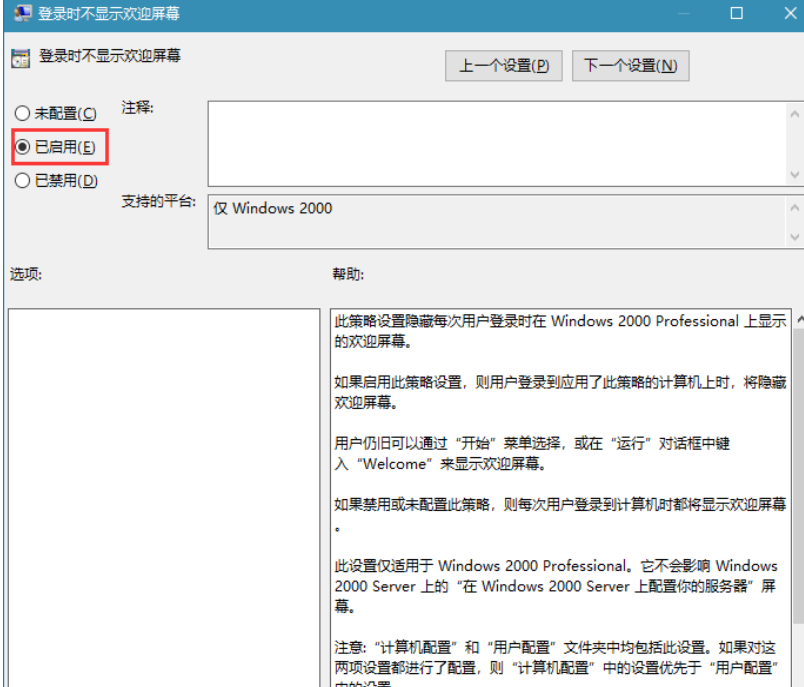
最新推荐
-
excel怎么把一列数据拆分成几列 excel一列内容拆分成很多列

excel怎么把一列数据拆分成几列?在使用excel表格软件的过程中,用户可以通过使用excel强大的功能 […]
-
win7已达到计算机的连接数最大值怎么办 win7连接数达到最大值

win7已达到计算机的连接数最大值怎么办?很多还在使用win7系统的用户都遇到过在打开计算机进行连接的时候 […]
-
window10插网线为什么识别不了 win10网线插着却显示无法识别网络

window10插网线为什么识别不了?很多用户在使用win10的过程中,都遇到过明明自己网线插着,但是网络 […]
-
win11每次打开软件都弹出是否允许怎么办 win11每次打开软件都要确认

win11每次打开软件都弹出是否允许怎么办?在win11系统中,微软提高了安全性,在默认的功能中,每次用户 […]
-
win11打开文件安全警告怎么去掉 下载文件跳出文件安全警告

win11打开文件安全警告怎么去掉?很多刚开始使用win11系统的用户发现,在安装后下载文件,都会弹出警告 […]
-
nvidia控制面板拒绝访问怎么办 nvidia控制面板拒绝访问无法应用选定的设置win10

nvidia控制面板拒绝访问怎么办?在使用独显的过程中,用户可以通过显卡的的程序来进行图形的调整,比如英伟 […]
热门文章
excel怎么把一列数据拆分成几列 excel一列内容拆分成很多列
2win7已达到计算机的连接数最大值怎么办 win7连接数达到最大值
3window10插网线为什么识别不了 win10网线插着却显示无法识别网络
4win11每次打开软件都弹出是否允许怎么办 win11每次打开软件都要确认
5win11打开文件安全警告怎么去掉 下载文件跳出文件安全警告
6nvidia控制面板拒绝访问怎么办 nvidia控制面板拒绝访问无法应用选定的设置win10
7win11c盘拒绝访问怎么恢复权限 win11双击C盘提示拒绝访问
8罗技驱动设置开机启动教程分享
9win7设置电脑还原点怎么设置 win7设置系统还原点
10win10硬盘拒绝访问怎么解决 win10磁盘拒绝访问
随机推荐
专题工具排名 更多+





 闽公网安备 35052402000376号
闽公网安备 35052402000376号